本記事は、分割キーボードの購入を検討されている方におすすめです。
- 分割キーボードにはどんなメーカーの製品があるの?
- 各キーボードの特徴は?
- 各キーボードはどんな人におすすめ?
今回はそんな疑問にお答えします。
画像付きで各キーボードの特徴等を紹介しますので、この機会に分割キーボードをキャッチアップしましょう!
分割キーボードとは

分割キーボードとは、中央で左右に2分割されているキーボードのことです。
ユーザーが自分の手の形や姿勢に合わせて自由にキーボードを配置し、快適なタイピングを可能とします。
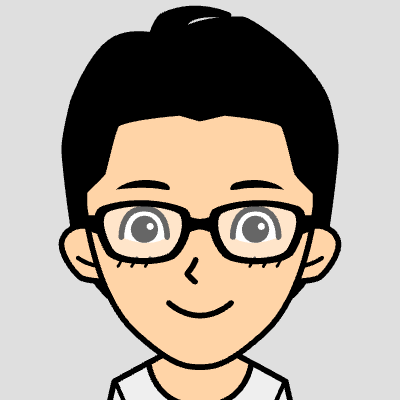
「左右分離キーボード」「分離キーボード」「セパレートキーボード」などと呼ばれることもあります
分割キーボードのメリット・デメリット
分割キーボードのメリット・デメリットとしては以下が挙げられます。
メリット
- 自然な姿勢に合わせてキーボードを配置できるので、肩・腕・腰の負担を軽減できます
- 正しいタイピングポジションを取りやすくなり、タイピング速度が向上しやすくなります
デメリット
- 価格が高い
- 通常のキーボードからのスイッチングコストが高い
- 日本語配列のものが少ない
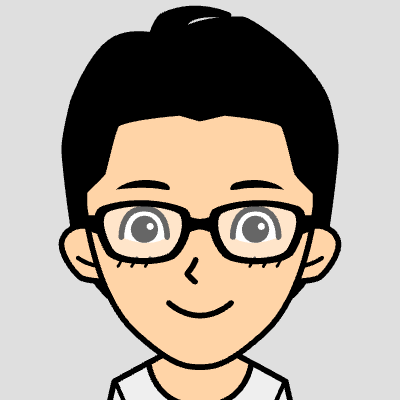
エンジニアの方など、長時間デスクワークする方には上記のメリットは嬉しいですね
分割キーボード10選
それでは、分割キーボード10選を、2024年1月現在の情報で紹介します。
ErgoDox EZ

特徴
ErgoDox EZは、カナダに本社を置くZSA Technology Labsが製造している分割キーボードです。
メカニカルキースイッチで、注文時に複数のキースイッチの中から選べます。
キー配列は、以下のように縦(例えば1,Q,A,Z)が一直線になっており、慣れが必要です。

また、上記画像のように、親指で押すキー(親指クラスターと呼ばれます)が左右に6個ずつ付いています。親指クラスターには自由にキーを割り当てられます。例えば、親指クラスターの一部(3つのキー)に以下のようにキーを割り当て使用できます。
- 右手親指:Enter、バックスペース、Ctrl+B(太字)
- 左手親指:Space、Ctrl、日本語と英語の入力切替
後述のMoonlander、Voyagerと比べて親指クラスターのキー数が多いのはErgoDox EZの特徴の一つです。
なお、親指クラスターの中には親指で届かないキーもあり、人差し指で押すケースもあるようです(参考)。
ErgoDox EZの特徴として、以下のように、特定のキーを押すことで複数のレイヤーを切り替え、キーの動作を変更できます。レイヤーごとのキーマッピングはカスタマイズ可能です。
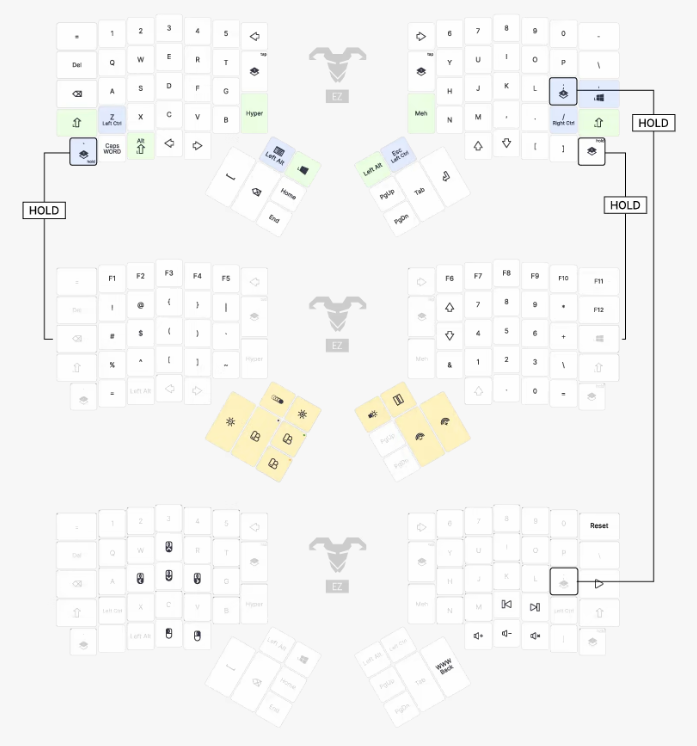
また、チルトキットを使うことで本体の傾斜角度を調整できます。

注文時にオプションでキーのバックライトを付けることができます。EZ GlowとEZ Shineの2タイプあります。


ErgoDox EZでは、リストレストや、キーボードの持ち運び用ケースはデフォルトで付属しておらず、オプションになります。
価格
購入時のカスタマイズによって変わりますが、バックライトなし、キーキャップあり、チルトキットあり、リストレストありだと$325です(2024年1月現在、参考)。
その他
2年間の保証付です。延長プログラムを購入することで+2年間保証期間を延長し、合計4年間にできます(参考)。
参考
- 公式サイト
- レビュー記事・動画

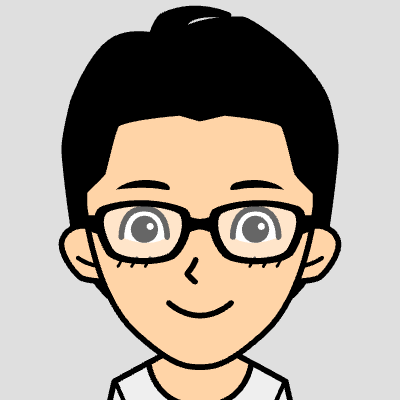
親指クラスターのキー数が多いため、親指クラスターを使い倒したい人にはおすすめです。一方、ポータビリティの観点では以下のMoonlander、Voyagerの方が優れている印象です。
Moonlander

特徴
Moonlanderは、ErgoDox EZと同じくZSA Technology Labsが製造している分割キーボードです。
キー配列が縦一直線状であること、メカニカルキースイッチ、レイヤーによるキーマッピングの切り替え等はErgoDox EZと同じです。

Moonlanderは、ErgoDox EZよりも携帯性が重視されており、よりコンパクト化、軽量化されています。このため、親指クラスターのキー数は4個とErgoDox EZよりも2個少なく、他のキーも少なくなっています。
Moonlanderは、以下のように折りたたんでコンパクトにできます。

また、親指クラスターは多関節式になっており、親指クラスターと脚を使うことで、キーボードに傾斜をつけられます。

Moonlanderではデフォルトでキーにバックライが付いています。
また、リストレスト、持ち運び用ケースも付属しています。
価格
購入時のカスタマイズによって変わりますが、$365〜です(2024年1月現在、参考)。
その他
- 2年間の保証付です。延長プログラムを購入することで+2年間保証期間を延長し、合計4年間にできます(参考)。
- ErgoDox EZとの相違点はこちらのページにまとめられていますが、一部抜粋すると以下の通りです。
参考
- 公式サイト
- レビュー記事・動画

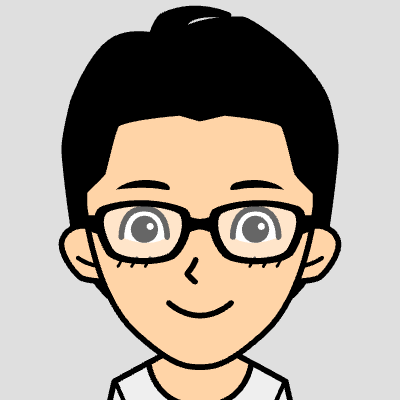
Moonlanderは、ポータビリティに優れている印象です。
リストレスト、持ち運び用ケースが付属しているのも嬉しいです。
Voyager

特徴
Voyagerは、ErgoDox EZやMoonlanderと同じくZSA Technology Labsが製造している分割キーボードです。
Voyagerは、ラップトップを念頭に置いたデザインということで、ErgoDox EZやMoonlanderよりも薄く、コンパクト化され、持ち運びしやすくなっています。キーストロークもErgoDox EZやMoonlanderよりも浅いです。
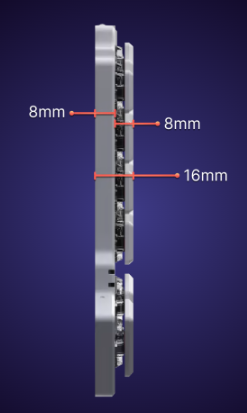
キーの数もErgoDox EZが76個、Moonlanderが72個なのに対して52個です。このため、Voyagerでは親指クラスターのキーは2つしかありません。

ボイジャーの底板はスチール製になっています。この薄型ボードはマグネット式になっており、付属しているテント用の脚をボードに磁気で取り付けることで、キーボードの傾斜を調整できます。

また、オプションにはなりますが、磁気三脚マウントを底板に取り付けることもできるようです。詳細はこちらをご参照ください。
Voyagerには、以下のような追加のキーキャップが付属しています。これらのキーキャップを希望の場所に配置することで独自のレイアウトを構築できます。
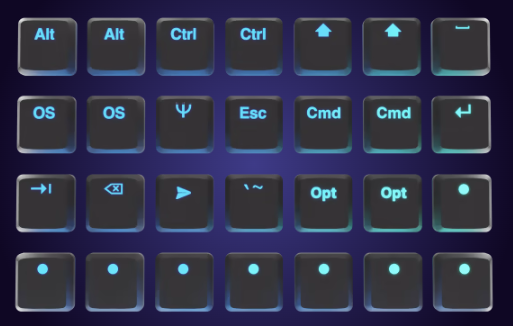
Voyagerではデフォルトでキーにバックライトが付いています。
また、キーボードの持ち運び用ケースが付属しています。
価格
購入時のカスタマイズによって変わりますが、$365〜です(2024年1月現在、参考)。
その他
2年間の保証付です。延長プログラムを購入することで+2年間保証期間を延長し、合計4年間にできます(参考)。
参考
- 公式サイト
- レビュー記事・動画
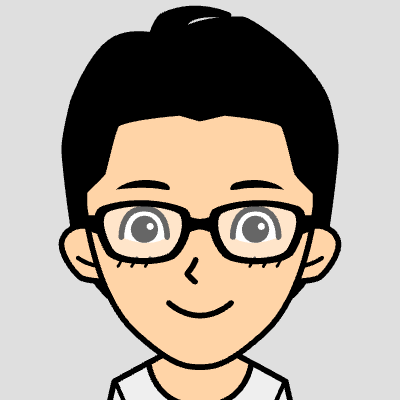
Moonlanderよりもさらにポータビリティに優れている印象です。一方、親指クラスターやその他のキーの数が少ないので、レイヤー・キーマップの機能をうまく使ったりしてカバーする必要があるかもしれません。
Mistel BAROCCOシリーズ

特徴
Mistel BAROCCOシリーズは、台湾のMistel社が販売している分割キーボードのシリーズです。
日本国内では、株式会社アーキサイトが販売代理店を勤めており、日本国内での購入も容易です。
英語配列のみならず、日本語配列もあります。
対応OSは、WindowsとmacOSとありますが、基本、Windows対応と考えた方が良さそうです。キーボードにはWindowsキーがあり、また、macOSについては「予期せぬmacOSやApple機器の仕様変更があった場合、対応できかねる場合がございます」などの注意書きがあるためです(参考)。
日本語配列版の「MD770RGB JP」などを購入するときは、矢印キーの配置が特徴的だったりするので、その点は注意した方がよいかもしれません。なお、左Windows + 右スペース + Kanaキーを同時に押すと、矢印キーと右Shiftキーの位置が変更されます。
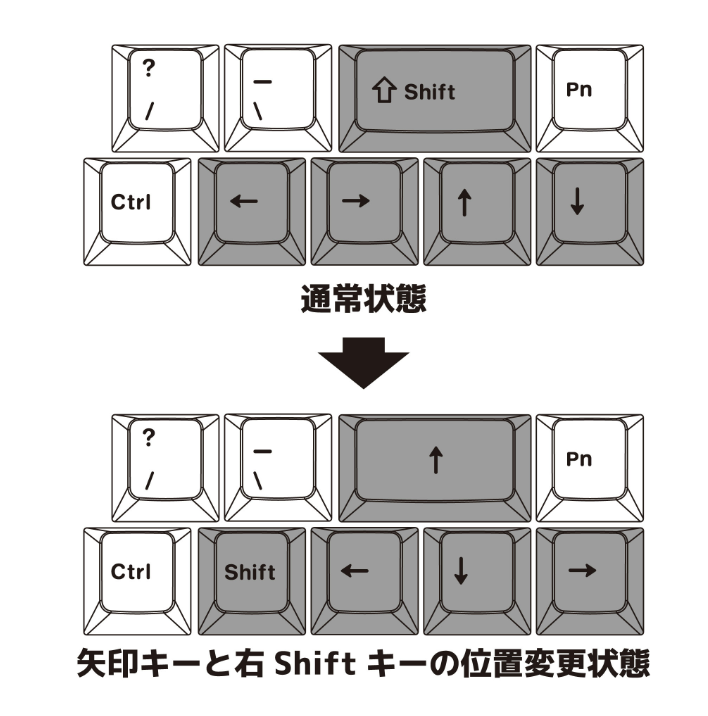
また、ハードウェアマクロ機能による、キーの配置変更が可能です。3つのレイヤーにリマップやマクロ設定を保存し、キー操作によるレイヤー切り替えが可能です。
ただし、キーマップの変更は、ハード側の操作のため、ソフトウェアでの変更に比べて容易ではない印象です。
また、Mistel BAROCCOシリーズには、以下のような「Alice配列」(人間工学に基づき左右それぞれ扇状にキーを配置する配列)を採用したタイプ「MD600 Alpha」もあります。

価格
キーボード専門店-ARCHISSやAmazonなどのサイトでご確認いただきます。
その他
1年間の保証付です。
参考
- Mistel社サイト
- 株式会社アーキサイトのサイト

- レビュー記事・動画

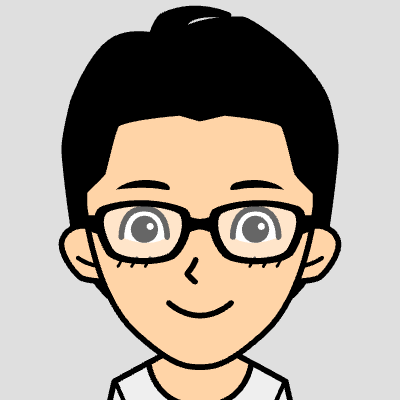
Windowsで日本語配列の分割キーボードをお探しの方はこちらを検討してもよさそうです
FILCO Majestouch Xacro M10SP

特徴
FILCO Majestouch Xacro M10SPは、株式会社ダイアテックがFILCOブランドで販売する分割キーボードです。
70%サイズのメカニカルキーボードで、英語配列と日本語配列があります。
中央部に10個のマクロ専用キーが分割面に沿って左右5個ずつ配置されているのが特徴です。

ハードウェアおよびソフトウェアのマクロ設定機能を利用して、好みのキーマップやマクロを登録できます。
また、レイヤー機能により3つのレイヤー(レイヤー2〜4)にオリジナルのキーマップを設定可能です。レイヤー1(通常配列)では、中央部のマクロ専用キー以外のキーにマクロの登録ができません。
なお、デフォルトレイヤーの矢印キーの操作方法が、Shiftを押しながら「ESDF」もしくは「IJKL」に配置されているため、この点は注意が必要です。
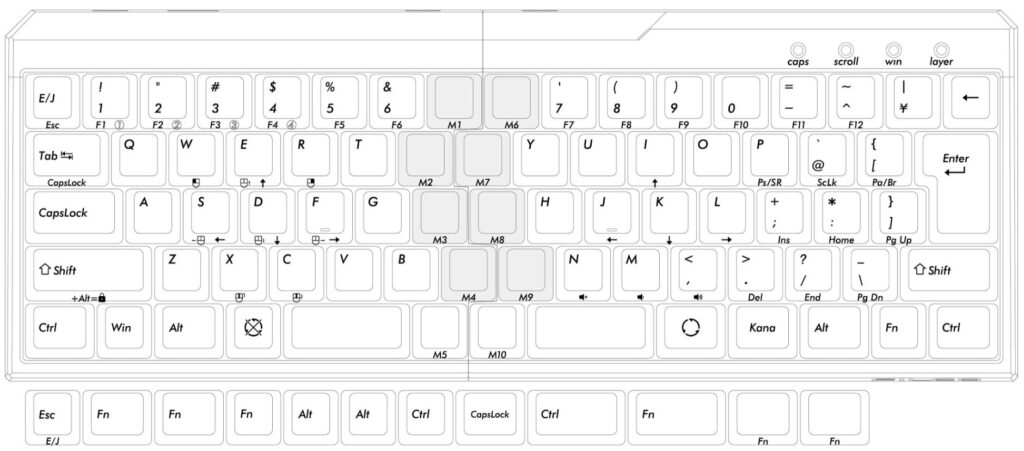
以下のように左右のキーボードを一体化し、通常のキーボードのように使用することもできます。

対応OSはWindowsのみで、マクロ登録する際の専用プログラムもWindows専用です。
価格
2024年1月時点で以下の通りです(参考)。
茶軸、青軸、赤軸:23,100円(税込)
静音赤軸:241,00円(税込)
その他
1年間の保証付です(参考)。
参考
- 公式サイト

- レビュー記事・動画
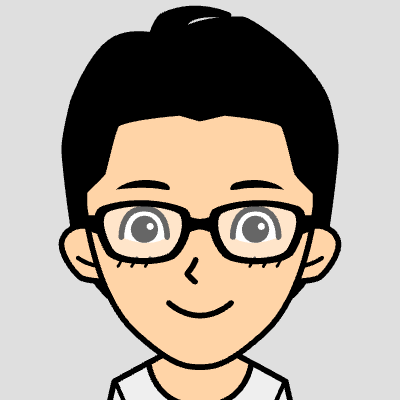
以下の方におすすめです
- Windowsで日本語配列が良い方
- 矢印キーに違和感のない方で中央部のマクロキーを使いこなしたい方
Kinesis Freestyle2

特徴
Kinesis Freestyle2は、米国のKinesis社が販売している分割キーボードです。
日本エルゴノミクス株式会社が国内販売代理店を務めており、日本国内での購入も容易です。
Kinesis Freestyle2は、メンブレンキーボードで、英語配列のみとなります。
キー配置が通常のキーボードと大きく変わらないので、分離キーボードが初めてでもすぐに慣れると思います。
Windows版

Mac版

下記画像のように、左側のキーボードにホットキーが付いているのが特徴です。ホットキーにより、通常はマウス操作が必要なブラウザの 進む/戻るや、カット、コピー、ペーストなどの操作がキーボードから手を離すことなく可能となります。

左右のキーボードをつなぐケーブルの長さは、9インチ(約23cm)か20インチ(約50cm)かを選べます。
また、アクセサリを購入することで、キーボードの左右に傾斜をつけたり、手首を置くためのパームパッドを接続することができます。

なお、キーのリマップ・マクロ登録といったカスタマイズ機能がないのは注意が必要です。
価格
2024年1月時点で以下の通りです(参考)。
Windows版:16,368円(税込)
Mac版:18,018円(税込)
その他
1年間の保証付です。
参考
- Kinesis社のサイト

- 日本エルゴノミクス株式会社のサイト
- レビュー記事・動画
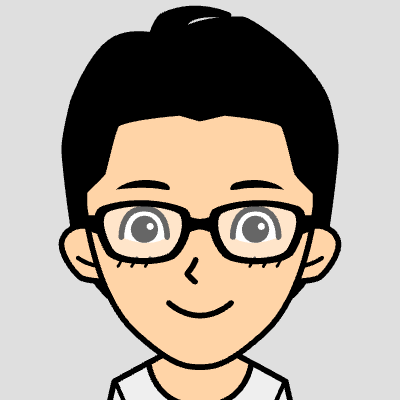
キーのリマップ・マクロ登録のカスタマイズ機能はありませんが、価格が比較的手頃であり、キー配置も通常のもとの大きく変わらないので、初心者にはおすすめです
Kinesis Freestyle Pro

特徴
Kinesis Freestyle Proは、Kinesis Freestyle2と同じくKinesis社が販売している分割キーボードです。
Freestyle2はメンブレンキーボードですが、Freestyle Proはメカニカルキーボードです。
キースイッチには、茶軸と静音赤軸の2種類あります。
また、専用アプリでキーのリマップ、マクロ登録を行うことができます。
英語配列キーボードのみの販売となります。このため、日本語Windowsにつないで使用した場合、記号などの印字と出力に一部ズレが発生します。

左右のキーボードをつなぐケーブルは20インチ(約50cm)です。余分ケーブルは左手側キーボードの裏面に収納できます。
Freestyle2と同様、アクセサリを購入することで、キーボードの左右に傾斜をつけたり、手首を置くためのパームパッドを接続することができます。
価格
29,568 円(税込)です(2024年1月時点、参考)。
その他
1年間の保証付です。
参考
- Kinesis社のサイト
- 日本エルゴノミクス株式会社のサイト

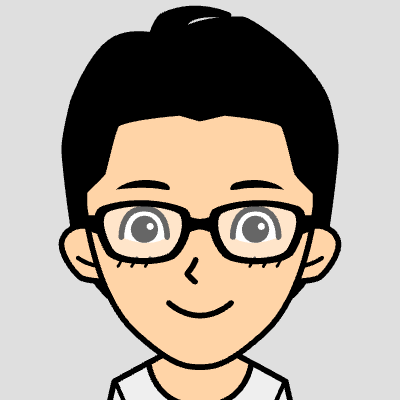
Kinesis Freestyleシリーズでメカニカルスイッチ、キーのリマップ、マクロ登録をお求めの方におすすめです
Kinesis Advantage360

特徴
Kinesis Advantage360は、Kinesis Freestyle2と同様、Kinesis社が販売している分割キーボードです。
キーがお椀状になっており、自然な状態でタイピングできるのが特徴です。
キーはメカニカルキースイッチです。
以下のように、キーボードの裏側には角度調節機能が備わっています。

また、キーのリマップ・マクロ登録機能が付いています。
価格
2024年1月時点で以下の通りです(参考)。
有線:74,118円(税込)
ワイヤレス:79,068円(税込)
その他
1年間の保証付です。
参考
- Kinesis社のサイト

- 日本エルゴノミクス株式会社のサイト
- レビュー記事・動画
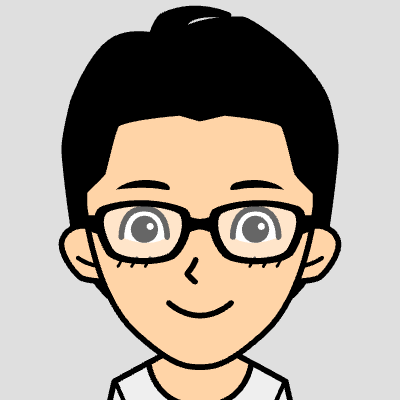
値段が高くてもとにかく良いものを使いたい!という方にはおすすめです
Keychron Q11

特徴
Keychron Q11は、フランスと香港に拠点を置く企業であるKeychronが販売する分割キーボードです。
CNCアルミニウム合金を使用した重量感のあるボディが特徴的です。
左右のキーボードを一体化し、通常のキーボードのように使用することもできます。
このKeychronは自作キーボードにも使われるオープンソースのキーボードファームウェアであるQMK Firmwareを使用しているため、非常に幅広いキーマップのカスタマイズができる点も特徴です。
特に、Mac用のキーマップとWindows用のキーマップを簡単に切り替えることができます。
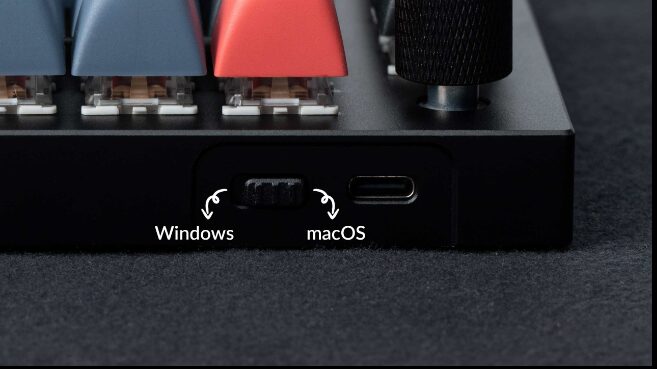
左右のキーボードにはロータリーエンコーダー(ノブ)が一つずつ搭載されており、使いようによっては便利です。デフォルトではボリューム機能(ノブを回転させるとボリュームを調整できる機能)になっていますが、ズームイン/アウト、画面の明るさの調整、Webブラウザのタブ送りなど、様々な機能を割り当てることができます。

また、左のキーボードの左端にはマクロ専用キー(M1〜M5)があります。
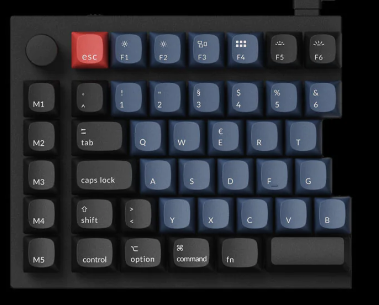
なお、チルトキットがないので、デフォルトでは本体に傾斜を付けられません(自分で備品を調達し、チルトキットを作る必要があります)。
価格
2024年1月時点で以下の通りです(参考)。
- $185.00(Barebone Knob)
- $205.00(Fully Assembled Knob)
参考
- 公式サイト
- レビュー記事・動画
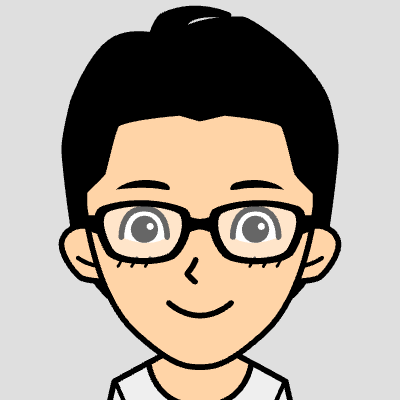
キーマップの変更を積極的に行いたい方、キーボードのノブ、マクロ専用キーを使いこなしたい方にはおすすめです
Keyball

特徴
Keyballは、岐阜県飛騨市高山の自作キーボード通販サイトの「白銀ラボ」が製造する分割キーボードです。
一番の特徴は、トラックボールが付属しており、シームレスなカーソル操作をホームポジションを崩すことなく行える点です。
キー数が39個のKeyball39、44個のKeyball44、61個のKeyball61があります。
Keyballは自作キットを購入し、それを自分で組み立てる形になります。以前は、白銀ラボの方で組立サービスを提供していたようですが、現在のところ、キットの供給を優先するため、組立サービスはおこなっていないようです。
価格
2024年1月現在、自作キットの価格は以下の通りです(参考)。
- Keyball39:23,800円(税込)
- Keyball44:24,800円(税込)
- Keyball61:25,800円(税込)
参考
- 公式サイト
- レビュー記事・動画
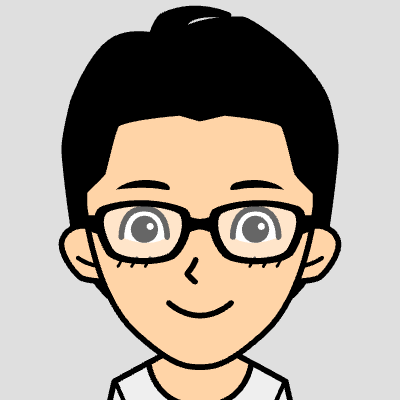
自作キーボードにはなりますが、ホームポジションのままカーソル操作を行いたい方にはおすすめです
まとめ
本記事では分割キーボードおすすめ10選を紹介しました。
本記事が少しでも参考になれば幸いです。
また、以下の記事では私が分割キーボードを購入した時の選定基準等を紹介しています。
興味があればぜひご一読ください。
その他参考になる記事






コメント